DX修复工具win10增强版是一款电脑修复软件,该工具能为用户进行DirectX修复,并且自动修补到最新版本,一键处理,安心可靠,有需要的用户快下载使用吧!
软件介绍
DirectX修复工具(DirectX Repair)是一款系统级工具软件,简便易用。DirectX修复工具为绿色版,无需安装,可直接运行。DirectX修复工具的主要功能是检测当前系统的DirectX状态,如果发现异常则进行修复。DirectX修复工具主要针对0xc000007b问题设计,可以完美修复该问题。DirectX修复工具中包含了最新版的DirectX redist(Jun2010),并且全部DX文件都有Microsoft的数字签名,安全放心。
软件亮点
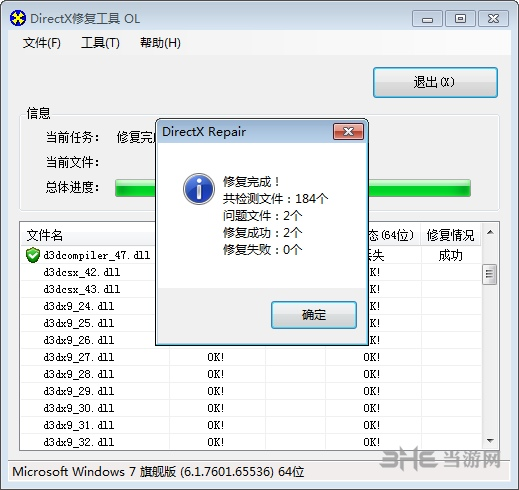
DX文件错误或文件缺失问题相信几乎所有人都遇到过,尤其在游戏玩家群体中,这个概率可能无限接近100%,DirectX是很多软件或程序运行的必备组件,更是几乎所有电脑游戏的必备组件,而dx文件会因为很多原因而丢失,比如系统曾经被病毒入侵、误删、文件被其他软件误清理等等情况,亦或者是dx组件更新后,用户没有更新原因导致文件缺失,总之,没有必备DirectX组件就无法打开游戏,而如果出现批量缺失的情况,一个个重新寻找dx文件将非常耗时耗力,这款国人打造的directx修复工具则完美的化解了这个问题,自动检测、一键下载,秒恢复内容,淡定开启游戏,是每一位玩家必备的工具!
软件特色
1、一键完成检测修复,只要简单一键选择就能完成检测、修复、注册等一系列问题,使用门槛低,操作简单,真正的傻瓜设计。
2、适用多个操作系统,directx修复工具下载版不仅操作简单,还适用多个操作系统,微软的win8win7Windows Vista都适合使用。同时兼容32位和64位。更强大的是可以根据系统不同,自动调节设置。例如你是win10系统,DirectX修复工具win10可以自动调节适用于win10系统色任务模式。
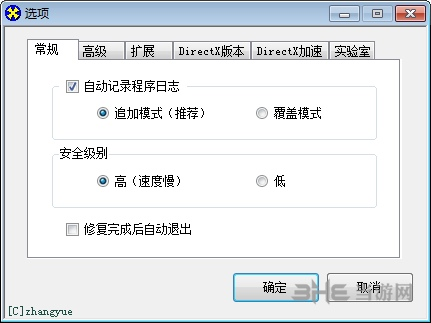
3、异步多线程,采用异步多线程技术,实现检测、下载和修复等任务单独进行,并且互相不干扰。
4、窗口样式多样,有两种窗口样式,正常模式和简约模式,两种样式不同,适用于有不同需要的人群。一般来说默认的正常模式能满足大部分用户的需求。不过如果你想修复工作更加快速高效,可以选择简约窗口样式。
5、高级筛选功能,用户可以根据自己需求筛选选择需要修复的文件,提供效率。
6、自动记录日志,记录每次检测和修复的结果,方便用户及时查找原因,方便下次修复。
7、注重用户反馈,可以在用户同意下发送修复结果,同时用户也可以与软件作者沟通,共同查找问题,帮助用更加准确高效的完成修复。
8、含有多项高级功能。在“选项”一栏,具有5项高级功能。分别是:“注册系统文件夹中所有dll文件”、“扩展”、“DirectX版本”、DirectX加速”等。这些高级功能可以提供工作效率。例如,点击固定按钮,可以自动或者任意注册指定文件下里面的dll文件。
9、自动更新c++,DirectX修复工具在检测和修复问题时,还支持更新c++组件,提高修复软件的概率。
打不开0xc000007b怎么办
问题描述:
先来详细描述一下这个问题的现象。首先来说,系统里有很多程序都打不开,都是提示0xc000007b错误。其次,很多之前明明能打开的程序,突然之间也打不开了,提示0xc000007b错误。最后,奇怪的是,并不是所有文件都打不开,有的打得开,有的就死活打不开,提示0xc000007b错误。
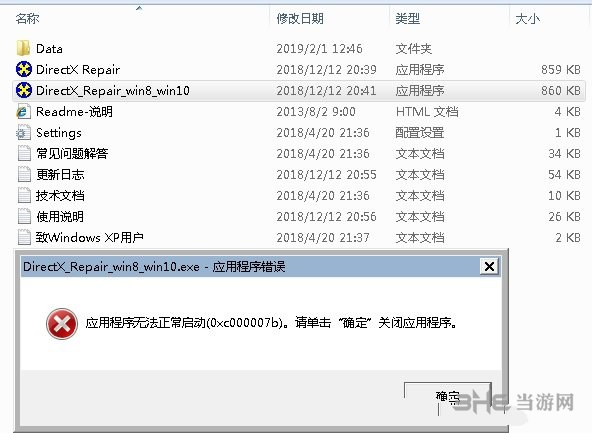
这个问题排查花了很久,最主要的原因就是出现概率极小,在我的电脑不能复现。不过,感谢那些热心的用户,给我发邮件交流,并且让我远程查看,总算是发现了问题的症结所在。在给这些用户远程时,我发现了一个问题,就是DirectX修复工具V3.8版的两个程序DirectX Repair.exe和DirectX_Repair_win8_win10.exe大小应该分别是832KB和833KB,然而,当我给他们检查时,发现在他们电脑里的大小分别是859KB和860KB(如本文图1)。再用校验码校验一下,果然检验值不同,换句话说,程序已经被修改了,所以会报0xc000007b错误打不开。
那么第一个问题就来了,是谁修改的程序呢?用户反馈他们什么也没操作,并不知道怎么回事。经过杀毒软件的甄别,结果就一目了然了,程序是被病毒修改,文件已经面目全非,所以报错无法打开。
那么第二个问题,为什么有的程序不受影响,有的程序就打不开呢?关于这点并没有确凿的证据,根据我的分析是这个病毒只能修改没有数字签名的文件,有数字签名的文件它动不了,无法修改,所以还可以正常运行。所以这就是为什么一些Windows系统和微软的应用还能运行,但是我的游戏、工业软件、还有一些不知名的小程序运行不了了。微软的程序有数字签名,平时用的游戏exe程序、DirectX修复工具的exe程序没有数字签名,被这个病毒修改了,自然就运行不了了(原版的游戏可能有数字签名,但是你用的破解补丁一定不是原版的,所以就没数字签名了)。
可能有人要问第三个问题,那把你的DirectX修复工具exe文件加上数字签名不就可以了?其他所有的exe都加上数字签名不就可以了?理论上确实是可以的,不过数字签名需要很复杂的注册、维护手续和费用,普通人是难以承受的,只有大的软件公司才能承担,所以说给所有exe都加上数字签名还有一定的难度。
解决方法:
Whatever,我不care这些过程了,最重要的一个问题,如何解决?解决办法其实很简单——杀毒!只要用你的杀毒软件全盘扫描,把所有感染这个病毒exe文件中的病毒都清除掉,让exe文件恢复原状,就可以正常运行了。有人会问,我的杀毒软件一直后台在开着呢,没提示有病毒啊?别太相信你的杀毒软件,有的时候它确实没有病毒能力强。你手动杀一下保证你有意外惊喜。另外,如果你正在用的杀毒软件查不出病毒,那么建议换用别的杀毒软件,应该也能解决。不过退一步来讲,如果你的系统真是已经病入膏肓各种杀毒软件都杀不掉的话,那么可能也只有重装系统才能解决了。
c++异常怎么办
首先,把所有的失败的都给卸载了。然后再用directx修复,他会重新下载的。
如果还不行,那就把失败的C++去微软官方下载版本,2017和2015冲突,记得之前先把2017卸载后再安装2015,然后用DirectX修复就好了。
下载失败解决办法
在使用DirectX修复工具的时候,所有文件的状态均为修复失败或者下载失败(如下图)。虽然他们使用的是标准版或增强版而非在线修复版,程序还是会尝试下载需要的DirectX组件。
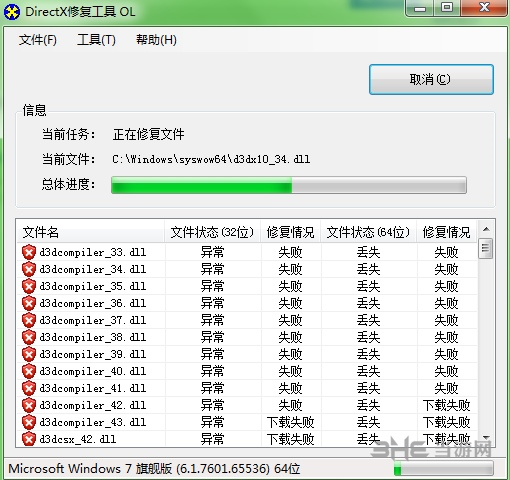
1、虽然产生问题的原因很难确定,但是解决此问题却十分地简单。在本程序的“工具”菜单下的“选项”对话框里,有一个选项为“安全级别”
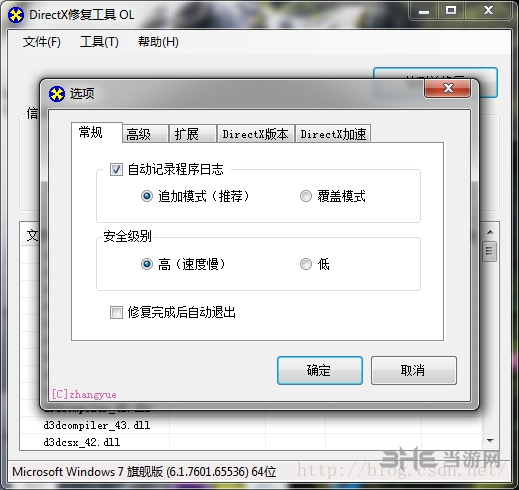
2、程序默认的选项为“高”。“高”安全级别的意思是,程序将调用系统核心组件进行安全校验。如果此时系统核心组件有问题,自然是会修复失败。这时只要将“安全级别”更改为“低”,并确定即可。“低”安全级别时,程序将会使用内建的校验算法来进行安全校验,绕过了系统组件存在异常的问题,此时再进行修复自然也就可以修复成功了。
3、当更改完模式再次修复时,将不会再次出现所有文件均失败的情况,可能只是某些文件异常或丢失。程序通过正常的步骤进行修复,修复后即可解决绝大部分0xc000007b以及DirectX异常造成的错误。
使用说明
1、双击通用版程序后,将直接出现第二张截图。那我们接下来就可以直接单击【检测并修复】按钮开始检查电脑的当前状态及是否有异常问题存在。
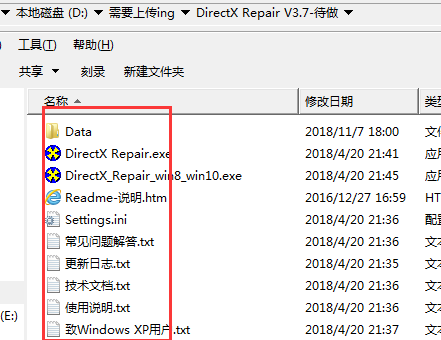
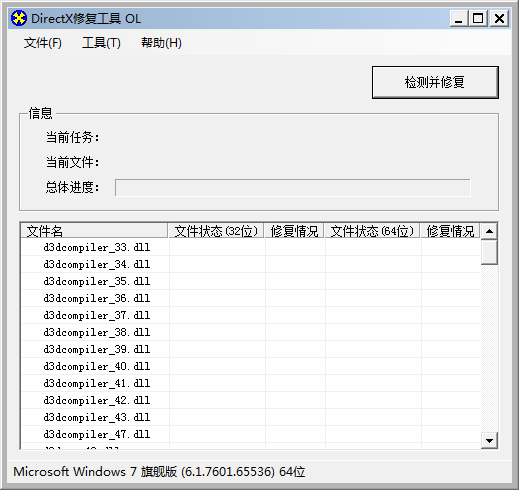
2、以下截图是实际检查后的截图界面:检测显示电脑并无异常文件,直接单击【确定】关闭该界面即可。
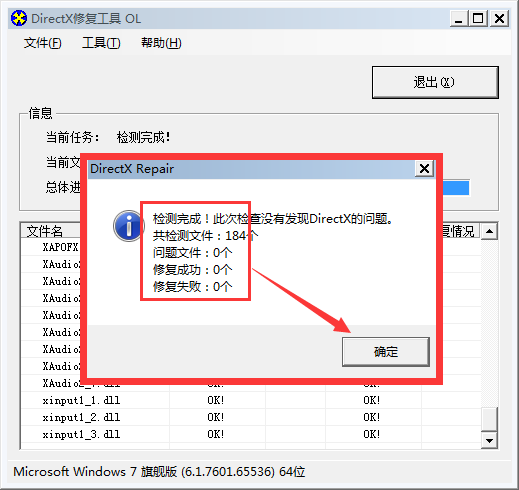
3、如你在检查完毕后出现如下截图提示:请根据图中提示进行修复,如你不希望修复该问题(可能该组件是你自己设置,所以不需要修复)你直接单击【取消】并关闭该界面即可。
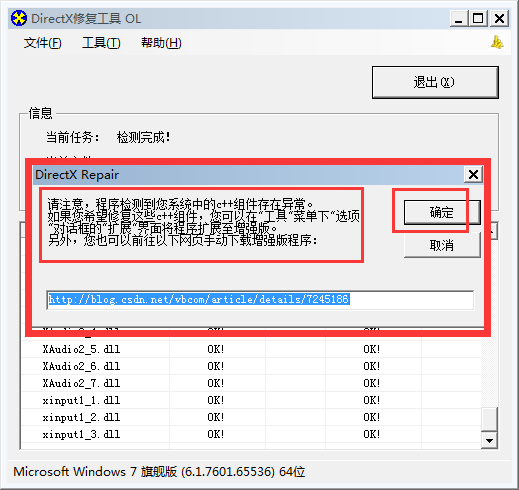
4、以上是电脑无异常情况,但是有一些小伙伴们在检查时发现自己电脑其实异常文件挺多的,如下图:丢失了很多的动态链(dll扩展名)该软件也会帮你修复掉,请耐心等待。
5、稍等片刻程序修复成功我们可以单击如下图中的【退出】按钮退出该界面。
6、如有异常问题我们也可以选择【查看日志文件】选项,了解异常情况信息。
7、其实,在我们单击【检测并修复】按钮时它有个下拉箭头▼,在这个位置我们可以选择单击那个黑色小箭头就可以看到还有个选项【同时更新c++】。
建议:小伙伴们根据提示成功修复动态链之后,请选择重启电脑查看我们修复后的效果。如果你的修复是有效的,则表明是原来的动态链出现的问题。如果修复是没有效果的,我们就需要尝试将c++更新。这样可以有效的判断你电脑出现的异常问题是因为什么原因。
8、最后我们需要根据图中提示,更新成功后将电脑重启让其修复生效。
9、最后我们再看,这次的修复效果还是比较成功的,之前被检查出来的问题已经成功修复了
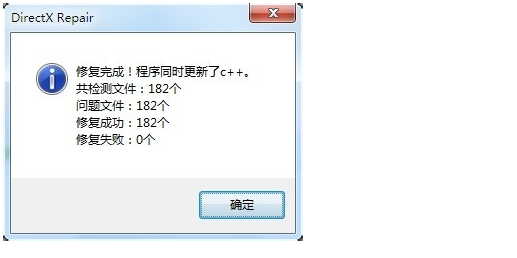
10、注意:Windows XP SP3系统用户需先安装Microsoft 、NET Framework 2、0或更高版本(可以到微软官网下载和系统匹配的版本)才可运行DirectX修复工具。
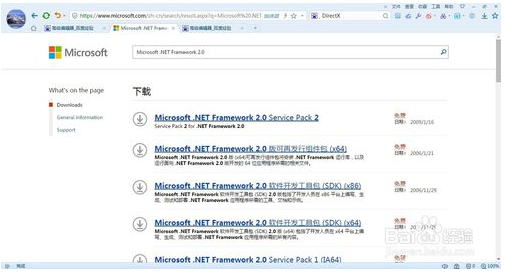
11、如果小伙伴们有遇到其他异常问题可参考目录中所携带相关文档介绍。
更新内容
新增的功能:
新增通过命令行快速开启、关闭DirectDraw加速的功能。可以通过命令行调用的方式,使DirectX修复工具快速开启、关闭DirectDraw加速,而无需显示主界面及使用鼠标操作。命令为:/EnableDirectDraw、/DisableDirectDraw。可与/passive或/quiet命令配合使用以实现自动化提示。
新增3种对于c++检测的控制模式。新增的模式为:不检测c++,不默认勾选更新c++,不提示c++异常。增强版默认为自动修复c++异常,但当不需要修复c++时,可使用新的控制模式。不检测c++模式,意味着程序只对DirectX进行修复,即使使用增强版,也不对c++进行检测。不默认勾选更新c++,表示使用增强版修复时,在主界面“检测并修复”按钮右侧的下拉箭头不再默认勾选,需要用户自行勾选才能修复c++。不提示c++异常,是指在使用标准版或在线修复版进行修复时,即使检测到系统c++存在异常,也不提示用户升级为增强版。配置文件开启方式:在settings.ini中新增一行,命令分别是:DetectC++=False、DefaultC++=False、PromptC++=False;命令行的参数请用/?或者/help查看。
新增1种c++更新对话框的弹出模式。默认情况下,增强版只有在检测到系统c++存在异常时才会在主界面“检测并修复”按钮右侧显示修复c++的下拉箭头,而系统c++正常时则不会显示。此设置可能会给部分用户带来困惑,使其无法区分标准版和增强版。新增一项控制命令,可以使增强版程序即使在c++正常时也强制显示下拉箭头。配置文件开启方式:在settings.ini中新增一行,命令是:ForceDisplayC++=True;命令行的参数请用/?或者/help查看。
改进的功能:
更新了部分c++数据包。新版程序更新了c++2015/c++2017的数据包,新数据包兼容性更强,可以修复更多的内容。
更新了实验室中的错误调试模式。启用此调试模式,可以在程序出现错误时给出更多的调试信息,方便确定问题所在。
改进了程序的被调用模式。新的模式更安全,防止程序被恶意使用。
其他细节性改进。
修复的BUG:
修复了一个c++强力修复功能在极个别电脑上可能无法修复的BUG。
修复了一个在Windows10系统可能无法给出正确操作提示的BUG。
修复了一个在简约模式下提示可能显示不正常的BUG。
修复了一个在非标准显示模式下可能导致窗体显示异常的BUG。
修复了一个提示框标题显示异常的BUG。
相关版本
精品推荐
-

GoRuntime
下载 -

EasyUEFI Enterprise
下载 -

UEFITool
下载 -

Controller Companion
下载 -

XBOX360自制系统版本更新软件
下载 -

华为ec6108v9c刷机固件包
下载 -

魔百盒CM201-2固件
下载 -

旧版d3d9.dll
下载 -

华为悦盒EC6108V9刷机包
下载 -

懒人进程隐藏工具
下载 -
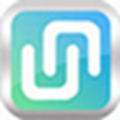
StartOS(起点操作系统)
下载 -
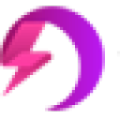
OSSQ-Win10 Win11系统版本一键切换
下载 -

WinpeMaker
下载 -
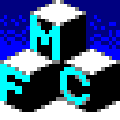
慧荣SM2259XT主控开卡工具
下载 -

万能变速器2022版本
下载 -

Microsoft Visual C++ 2015-2022 Redistributable
下载
-
7 懒人进程隐藏工具
装机必备软件






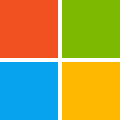

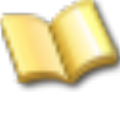



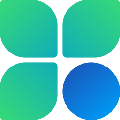










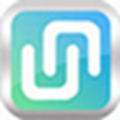
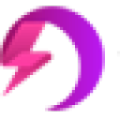

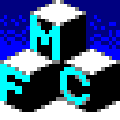











网友评论